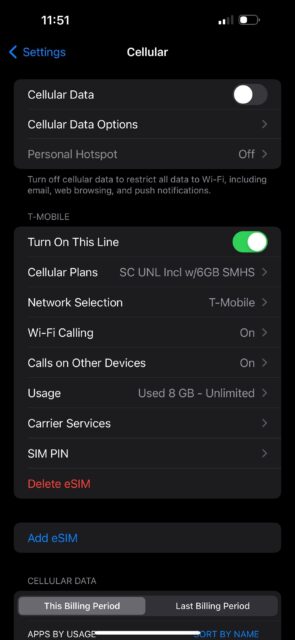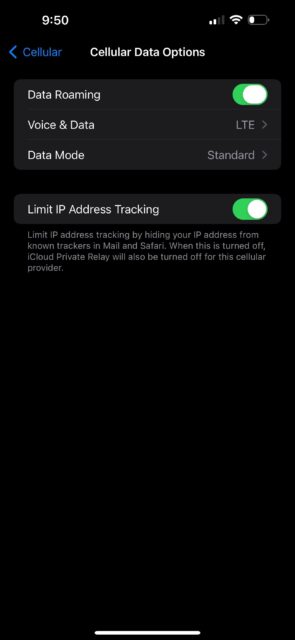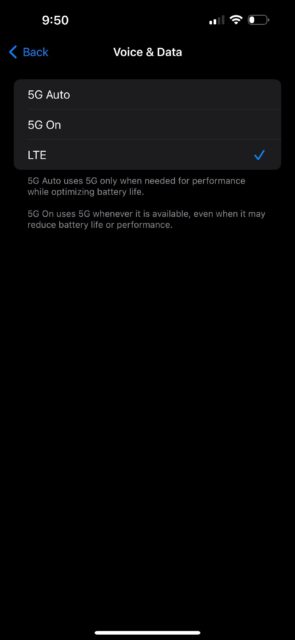آیا نمی توانید در آیفون به شبکه تلفن همراه متصل شوید و SOS Only را در نوار وضعیت می بینید؟ در اینجا آنچه شما باید برای حل این مشکل انجام دهید، آمده است. با ۶ راه حل پیام SOS Only در استاتوس بار آیفون همراه باشید.
اگر بالای آیفون، جایی که معمولا دریافت سرویس تلفن همراه شما را نشان میدهد، SOS Only را نمایش میدهد، ممکن است چند مشکل وجود داشته باشد. برای مثال، ممکن است در مکان فعلی پوششی نداشته باشید یا شرکت مخابراتیتان خدمات آنتن را در آن مختصات ارائه نمی دهد یا توسط ساختاری مسدود شده اید که سیگنال نمی تواند به آن نفوذ کند.
اگر هیچ یک از آنها مقصر نیستند، چندین مرحله عیب یابی وجود دارد که می توانید برای رفع این مشکل تلاش کنید. بنابراین، بیایید به ۶ راه حل پیام SOS Only در استاتوس بار آیفون نگاهی بیندازیم.
۱- دیتای گوشی را روشن و خاموش کنید
ممکن است داده های تلفن همراه آیفون شما به درستی کار نکند. اگر اینطور است، گاهی اوقات بهترین راه حل سادهترین راه حل است: خاموش کردن و دوباره روشن کردن آن.
به Settings > Cellular بروید. Cellular Data باید از قبل روشن باشد، آن را خاموش کنید. چند ثانیه به آن فرصت دهید، سپس Cellular Data را دوباره روشن کنید. ممکن است فقط به بازنشانی سریع نیاز داشته باشد، اما اگر جواب نداد، به پیشنهاد بعدی ما بروید.
۲- Data Roaming را فعال کنید
ممکن است لازم باشد Data Roaming را روشن کنید، به خصوص اگر در سفرهای بین المللی هستید. این کار به آیفون شما اجازه میدهد بدون نیاز به ثبت نام برای سرویس جدید به شبکه دیگری در کشور دیگری متصل شود. مراقب باشید که روشن کردن آن میتواند هزینههای اضافی روی قبض تلفن شما داشته باشد.
برای فعال کردن Data Roaming در آیفون، به Settings > Cellular > Cellular Data Options بروید. سپس سوییچ Data Roaming را روشن کنید.
۳- به LTE سوییچ کنید
آیفون شما ممکن است در دریافت نوع خاصی از داده های تلفن همراه، به خصوص 5G، مشکل داشته باشد. در حالی که پوشش 5G در چند سال گذشته به سرعت گسترش یافته است، LTE هنوز بخش بزرگی از ایالات متحده را پوشش می دهد. اگر آیفون شما برای دریافت 5G در مکانی تنظیم شده است که در دسترس نیست، ممکن است لازم باشد 5G را در دستگاهتان غیرفعال کنید و گزینه دیگری را انتخاب کنید.
به Settings > Cellular > Cellular Data Options بروید و روی Voice & Data ضربه بزنید. اگر 5G On یا 5G Auto انتخاب شده است، LTE را برگزینید.
۴- آیفون را ری استارت کنید
باید به تکنیک ریبوت خوب قدیمی اشاره کنیم. اگر هنوز سعی نکرده اید آیفون را خاموش و دوباره روشن کنید، بیایید ادامه دهیم و آن را آزمایش کنیم. تعجب خواهید کرد که یک راهاندازی مجدد سریع می تواند چقدر مشکلات کوچک را برطرف کند.مراحل راهاندازی مجدد آیفون بسته به مدلی که دارید متفاوت است، اما با این وجود بسیار آسان است.
۵- بهروزرسانی تنظیمات شرکت مخابراتی را بررسی کنید
گاهی اوقات، اپراتورها آپدیت هایی را ارائه میکنند که میتواند مشکلات اتصال را حل کند. برای بررسی اینکه آیا یکی برای آیفون شما موجود است، تنظیمات را باز کنید، سپس به General > About بروید و چند ثانیه صبر کنید.
اگر دستگاه شما نیاز به بهروزرسانی تنظیمات شرکت مخابراتی دارد، یک پنجره بازشو در این صفحه نمایش داده میشود. اگر این پنجره را نمیبینید، از قبل بهروز هستید.
۶- با شرکت مخابراتیتان تماس بگیرید
وقتی همه چیز ناموفق بود، باید با شرکت مخابراتی خود تماس بگیرید تا ببینید چه خبر است. از آنجایی که داشتن وضعیت SOS Only در آیفون شما ویژگی هایی را که می توانید استفاده کنید تا حد زیادی محدود می کند، نمی خواهید برای مدت طولانی از آن استفاده کنید.
ممکن است مشکلی در سرویس تلفن همراه شما وجود داشته باشد که ارزش آن را داشته باشد. بنابراین، از وب سایت شرکت مخابراتی دیدن کنید و صفحه تماس یا پشتیبانی را جستجو کنید تا شماره تلفن پشتیبانی مشتری را دریافت کنید.
SOS Only را به حالت عادی برگردانید
۶ راه حل پیام SOS Only در استاتوس بار آیفون را دیدید. وقتی سرویس تلفن همراه در آیفون خود ندارید، خسته کننده است. بنابراین، امیدواریم یکی از این راه حل ها به راهاندازی مجدد خدمات شما کمک کند.
اگر SOS Only مشکلی است که اغلب تکرار میشود و میدانید که کمبود پوشش مشکل نیست، ممکن است بخواهید در هر صورت با شرکت مخابراتی خود تماس بگیرید، حتی اگر به طور موقت مشکل را برطرف کنید.
۶ راه حل پیام SOS Only در استاتوس بار آیفون، این موارد هستند. آموزش های مشابه بیشتر را در روش استفاده از قابلیت Emergency SOS در آیفون ببینید.